首页 > google浏览器远程调试手机网页操作指南
google浏览器远程调试手机网页操作指南
来源:Google Chrome官网时间:2025-07-14
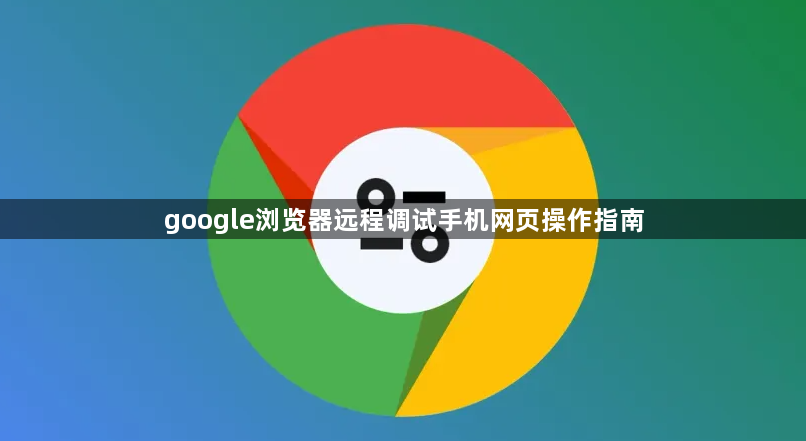
1. 准备工作:在电脑上安装最新版谷歌浏览器,确保手机和电脑使用USB连接,手机要开启USB调试模式(不同手机设置方法可能不一样)。手机上安装最新版谷歌浏览器并打开。
2. 打开设备监视页面:在电脑端谷歌浏览器地址栏输入chrome://inspect,会打开设备监视页面,这里可以监视到iOS和Android设备。如果界面和预期不一致,请检查浏览器是否为最新版。
3. 调试Android设备网页:当设备监视页面出现手机设备后,可以看到当前手机上谷歌浏览器打开的网页的连接。点击“inspect”开始调试页面,就可以像调试PC端网页一样远程调试手机网页了。如果想在手机上显示特定页面,可以在该页面输入手机要打开的URL然后点击“open”,手机上显示的当前页面就会改变。
4. 调试iOS设备网页(Windows系统):电脑安装iTunes软件,不然苹果手机不能正常被识别,安装好后数据线连接手机和电脑。打开手机的设置——Safari——高级——Web检查器——启用(默认是关闭的)。下载ios-webkit-debug-proxy代理(32位或者64位),其作用就是在Chrome和Safari之间建立一个代理,便于电脑的Chrome检测手机Safari打开的页面。启动后会监听9222端口,然后看到连接上了一台iOS设备,括号中为设备的UDID。查看谷歌浏览器是否检查了这个端口,有9222端口即可,没有就手动添加。此时打开手机Safari浏览器,打开百度首页,发现浏览器能检测到,没看到就刷新这个监视界面,一般来说会在3秒内自动出现。点击“inspect”同样出现了调试面板,不过iOS调试的面板不能看到手机屏幕在电脑上的投影,但不影响调试。如果遇到调试JS时断点不生效的问题,将调试面板中相关按钮连续点击两次——先禁用断点再启动即可恢复断点调试功能。
分析谷歌浏览器下载安装包多渠道下载策略,帮助用户选择优质下载渠道并实现资源整合优化。
2025-06-21
本文详细介绍了谷歌浏览器页面元素高亮插件的使用方法,帮助用户快速定位网页内容,提升浏览效率和操作体验。
2025-07-15
详细介绍Google Chrome浏览器在Windows系统上的安装完整步骤,方便用户快速完成安装并正常使用。
2025-06-24
Google Chrome下载插件无法安装时,用户应检查浏览器版本和权限设置,关闭安全软件干扰,确保插件顺利安装使用。
2025-07-03
介绍Google浏览器下载音频文件质量提升的方法和技巧,帮助用户获得更清晰、更高质量的音频体验。
2025-06-26
谷歌浏览器插件对网页加载速度有一定影响,合理选择插件可提升加载性能,本文分析加载速度影响因素及优化方案。
2025-07-03

